Kuinka muuntaa iTunes-kappaleet MP3-muotoon 5 helpossa vaiheessa
Mitä tietää
- Korosta kappaleet, jotka haluat muuntaa iTunesissa ja siirry Tiedosto > Muuntaa > Luo MP3-versio.
- Voit muuttaa muunnosasetuksia siirtymällä kohtaan iTunes/Muokkaa > Asetukset > Kenraali > Tuo asetukset > MP3 Enkooderi.
- Apple Music -tiedostoja ei voi muuntaa MP3-muotoon, koska nämä tiedostot käyttävät eräänlaista DRM: ää, joka estää sen.
Tässä artikkelissa kerrotaan, kuinka iTunes-kappaleet muunnetaan MP3-muotoon. Ohjeet koskevat iTunes 12:ta Windowsille ja Macille, mutta prosessin pitäisi olla samanlainen vanhemmissa versioissa.
Kuinka muuntaa iTunes MP3:ksi
Jos haluat ladata iTunes Storesta ostamiasi kappaleita muilla laitteilla, sinun on muunnettava ne MP3-muotoon. Voit muuntaa iTunesin AAC-muotoisia kappaleita MP3-tiedostoiksi iTunesin sisäänrakennetun työkalun avulla.
-
iTunesin sisäänrakennetun äänen muuntimen avulla voit hallita muunnosasetuksiasi, mukaan lukien luotavien tiedostojen laatu ja äänenlaatu.
Jos haluat muuttaa tämän tehtävän asetuksia Macissa, siirry osoitteeseen iTunes > Asetukset > Kenraali > Tuo asetukset > valitse MP3 Enkooderi.
Siirry Windowsissa kohtaan Muokata > Asetukset > Kenraali > Tuo asetukset, ja valitse MP3 Enkooderi varten Tuo käyttämällä vaihtoehto. Valitse OK, ja sitten OK uudelleen palataksesi kirjastoosi.
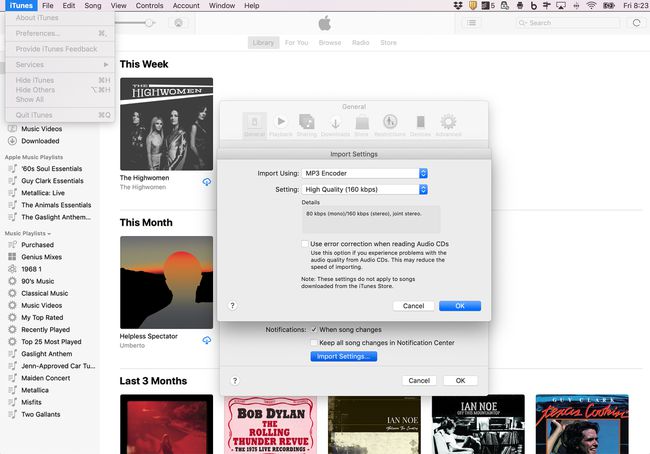
Katso yksityiskohtaiset vaiheittaiset ohjeet ja tiedot Kuinka käyttää iTunesia MP3-, AAC- ja muiden luomiseen.
-
Etsi iTunesista kappale tai kappaleet, jotka haluat muuntaa MP3-muotoon, ja napsauta niitä yhdellä napsautuksella.
Voit korostaa yhden kappaleen kerrallaan, kappaleryhmiä tai albumeita (valitse ensimmäinen kappale, pidä painettuna Siirtää näppäintä ja valitse viimeinen kappale) tai jopa peräkkäisiä kappaleita (pidä Komento näppäin Macissa tai Ohjaus tietokoneella ja napsauta sitten kappaleita).
Kun kappaleet, jotka haluat muuntaa, on korostettu, napsauta Tiedosto valikko iTunesissa.
-
Klikkaus Muuntaa (Joissakin iTunesin vanhemmissa versioissa etsi Luo uusi versio sen sijaan).
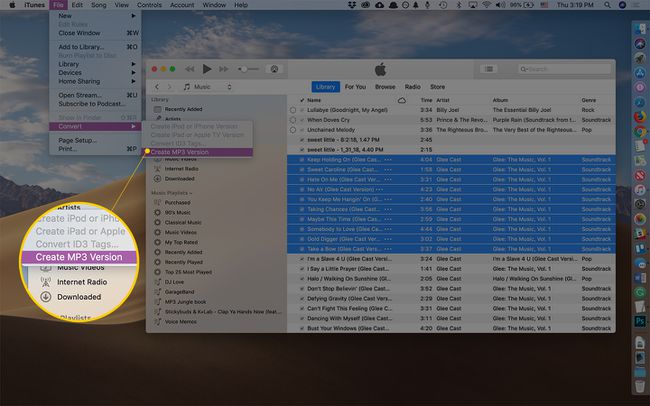
-
Klikkaus Luo MP3-versio. Tämä muuntaa iTunes-kappaleet MP3-tiedostoiksi käytettäväksi muissa MP3-soittimissa (ne toimivat edelleen myös Apple-laitteissa).
Juuri luomasi uusi MP3-tiedosto näkyy iTunesissa alkuperäisen AAC-version vieressä.
iTunes ja Apple Music käyttävät AAC: tä, ei MP3:a
Ihmiset käyttävät MP3:a yleisnimenä viittaamaan kaikkiin digitaalisiin musiikkitiedostoihin, mutta se ei ole aivan oikein. MP3 viittaa itse asiassa tietyntyyppiseen musiikkitiedostoon. iTunesista ostetut ja Apple Musicista ladatut kappaleet ovat AAC-muodossa. Vaikka sekä AAC että MP3 ovat digitaalisia äänitiedostoja, AAC on seuraavan sukupolven formaatti, joka on suunniteltu tuottamaan parempi ääni ja viemään yhtä paljon tai vähemmän tallennustilaa kuin MP3-tiedostot.
Koska iTunesin musiikki tulee AAC-muodossa, monet ihmiset uskovat sen olevan Applen oma muoto. Se ei ole. AAC on käytännössä kaikkien saatavilla. AAC-tiedostot toimivat myös Applen tuotteiden ja monien muiden yritysten tuotteiden kanssa. Silti kaikki MP3-soittimet eivät tue niitä, joten jos haluat toistaa musiikkiasi näillä laitteilla, sinun on muunnettava iTunes-kappaleet MP3-muotoon.
On olemassa monia ääniohjelmia, jotka voivat suorittaa tämän muunnoksen, mutta et välttämättä tarvitse niitä. Sinulla on jo iTunes tietokoneellasi, joten sen käyttäminen on luultavasti helpointa. Tämän artikkelin ohjeet osoittavat, kuinka iTunesin avulla voit muuntaa kappaleita iTunes-muodosta MP3-muotoon.
On olemassa monia ohjelmia, jotka voivat muuntaa kappaleita muodosta toiseen, mukaan lukien iTunesista MP3:ksi. Se on hienoa, mutta useimmissa tapauksissa et tarvitse niitä. Ellei sinulla ole erityisiä tarpeita (kuten FLAC; jos et tiedä sitä, et todennäköisesti tarvitse sitä), älä käytä rahaa äänen muunnosohjelmistoon. Käytä vain iTunesia.
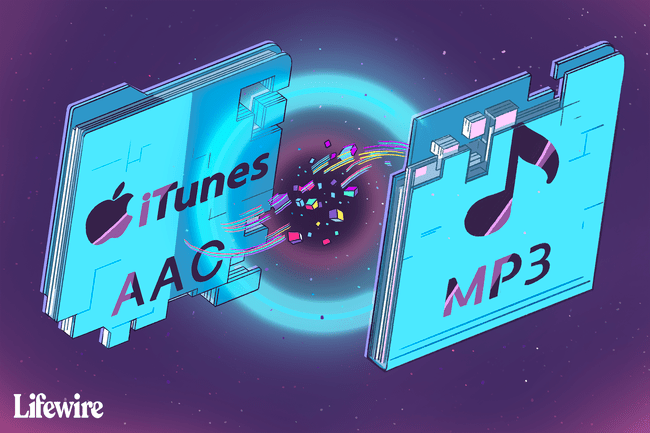
Mitä tehdä ei-toivotuille tai päällekkäisille kappaleille
Jos olet muuntanut iTunesin MP3:ksi, et ehkä halua kappaleen AAC-version vievän tilaa kiintolevyltäsi. Jos on, voit poista kappale iTunesista. Voit jopa Käytä iTunesin ominaisuuksia löytääksesi kaikki kappaleiden kopiot puhdistusprosessin helpottamiseksi.
Koska tiedoston iTunes-versio on alkuperäinen, varmista, että se on varmuuskopioitu ennen kuin poistat sen. Kaikki iTunes-ostoksesi pitäisi olla saatavilla lataa uudelleen iCloudin kautta. Varmista, että kappale on siellä, jos tarvitset sitä, ja voit sitten poistaa sen.
Voitko muuntaa Apple Music Songs -kappaleita MP3-muotoon?
Nämä ohjeet koskevat iTunes Storesta ostamiasi kappaleita, mutta entä kappaleet, jotka olet hankkinut tietokoneellesi Apple Musicista? Voiko ne muuntaa MP3-muotoon?
Vaikka Apple Musicin kappaleet käyttävät AAC-muotoa, ne on suojattu erityisellä DRM: llä, joten et voi muuntaa niitä MP3-muotoon. DRM vahvistaa, että sinulla on voimassa oleva Apple Music -tilaus. Apple (tai mikään suoratoistomusiikkiyhtiö) ei halua sinun lataavan joukon kappaleita, muuntavan ne MP3-muotoon, peruuttavan tilauksesi ja pitävän musiikkia. Joten ei ole mahdollista muuntaa Apple Musicia MP3:ksi, ellet rikkoa DRM: ää.
Kappaleiden muuntaminen voi heikentää äänenlaatua. Ennen kuin muunnat iTunesin MP3:ksi, on tärkeää tietää, että tämä heikentää hieman musiikin äänenlaatua. Tämä johtuu siitä, että sekä AAC että MP3 ovat alkuperäisen kappaletiedoston pakattuja versioita ja siten jo heikompaa laatua. Muuntaminen AAC: sta toiseen pakattuun muotoon, kuten MP3:een, tarkoittaa vieläkin enemmän pakkausta ja laadun heikkenemistä.
Kuinka erottaa iTunes ja MP3-tiedostot
Kun iTunesissa on kappaleen AAC- ja MP3-versiot, niitä ei ole helppo erottaa toisistaan. Ne näyttävät vain kahdelta kopiolta samasta kappaleesta. Mutta jokainen iTunesin tiedosto tallentaa tietoja kappaleesta, kuten sen esittäjä, pituus ja tiedostotyyppi. Saadaksesi selville, mikä tiedosto on MP3 ja mikä AAC, voit käyttää iTunesissa ID3-tunnisteita, kuten artistia, genreä ja muita kappaletietoja.
